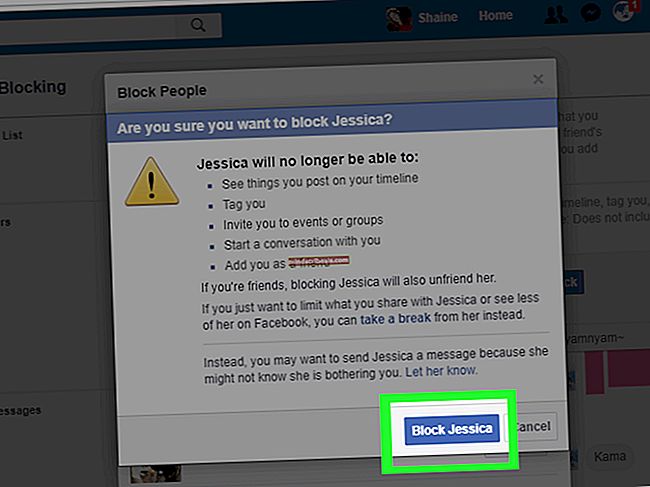Oprava: Chyba instalace Windows 10 0x800700D
Protože poměrně značné procento uživatelů Windows, kteří se rozhodli upgradovat své počítače na Windows 10 z předchozích verzí operačního systému, narazilo na řadu různých problémů, mnoho (počítačově zdatnějších) spotřebitelů se rozhodlo místo toho provést čisté instalace systému Windows 10 . Čistá instalace je, když je operační systém nainstalován do počítače, který ještě operační systém nemá.
Není to však tak, jako by tu byla absolutně žádná šance, že při čisté instalaci systému Windows 10 narazíte na jakoukoli zeď. Jedna z nejběžnějších stěn, na kterou byste mohli narazit při čisté instalaci systému Windows 10 - zeď, která je docela vysoký - je chyba 0x800700D. Po spuštění počítače z instalačního média a spuštění instalace systému Windows 10 se zobrazí chyba 0x800700D, vyberete jazyk a zobrazí se zpráva „Instalace se spouští“. Poté, co počítač zobrazí chybu 0x800700D, instalace se nezdaří.
Chyba 0x800700D v zásadě znamená, že soubor, který je pro instalaci systému Windows 10 naprosto zásadní, je buď poškozen, nebo zcela chybí na instalačním médiu. Jelikož tomu tak je, pokud použijete stejné instalační médium s poškozeným nebo chybějícím souborem, získáte stejný výsledek (chyba 0x800700D) bez ohledu na to, kolikrát se pokusíte provést čistou instalaci systému Windows 10. Jediný řešením tohoto problému je vytvoření zcela nového instalačního média pomocí zcela nového média nebo vymazáním média, které jste používali, před jeho vyčištěním a následným opětovným použitím. K tomu musíte:
Nejdůležitější je, abyste se dostali do jiného počítače, který si může stáhnout Windows 10 ISO (v podstatě jakýkoli počítač, který má připojení k internetu).
Pokud máte soubor ISO Windows 10, použijte buď Rufus (viz kroky zde), nebo si stáhněte nástroj pro vytváření médií odtud. Pomocí nástroje pro vytváření médií si můžete stáhnout ISO pro Windows 10, pokud ho nemáte. Spusťte stažený program a podle dialogových oken nastavení stáhněte a vypalte Windows 10 Media na USB. (viz kroky nástroje pro vytváření médií zde)
Jakmile získáte funkční ISO na USB. Spusťte z něj počítač / notebook a nainstalujte Windows 10.